iPhoneで連絡先ポスターが機能しない: 修正
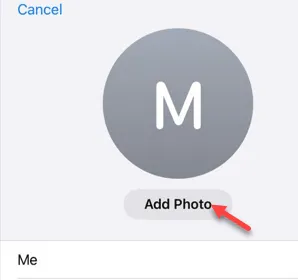
iPhone で連絡先ポスターを表示できませんか? 最近、一部の iOS ユーザーから、iPhone のどの連絡先でも連絡先ポスターが表示されないという問題に直面しているとの苦情が寄せられています。連絡先ポスターは、連絡先ポスターで変更した連絡先にのみ表示されます。ただし、親しい連絡先のいずれにも連絡先ポスターが表示されない場合は、問題が発生しています。次の手順に従って修正できます。
修正1 – デモメッセージを送信する
連絡先ポスターが表示されないアカウントには、デモ メッセージを送信するだけです。
ステップ 1 – iMessages アプリを開き、連絡先ポスターが表示されていないアカウントを読み込みます。
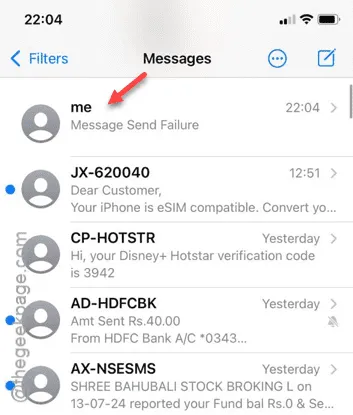
ステップ 2 –連絡先リストを開いたら、そこからデモのテキスト メッセージを送信します (「Hi」や「Hello」など)。
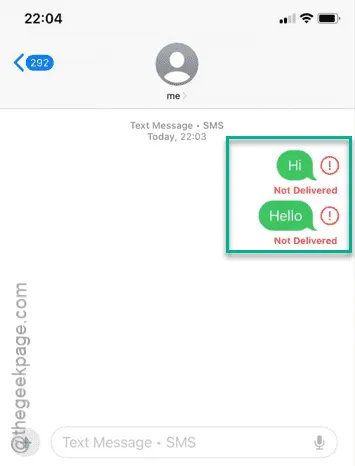
デモ メッセージを 1 つまたは 2 つ送信すると、連絡先ポスターが連絡先ヘッダーに再び表示されます。
それでも表示されない場合は、次の解決策に進みます。
修正2 – 連絡先に新しい写真を割り当てる
連絡先の連絡先ポスターとして新しい連絡先写真を割り当てます。
ステップ 1 –電話アプリに移動します。
ステップ 2 –「連絡先」タブで、そこにある連絡先を開きます。
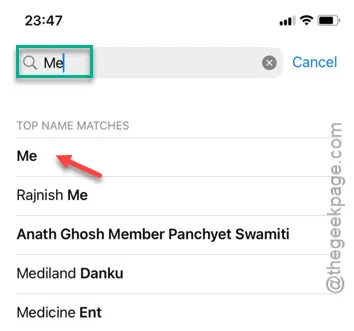
ステップ 3 –連絡先を開いたら、「編集」ボタンをタップします。
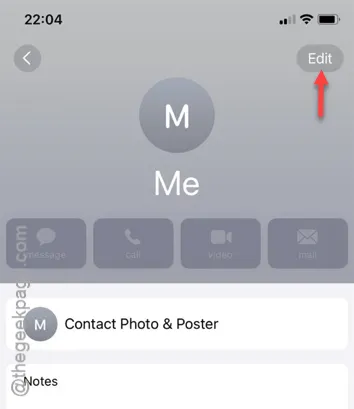
ステップ4 –「写真を追加」オプションをタップします。
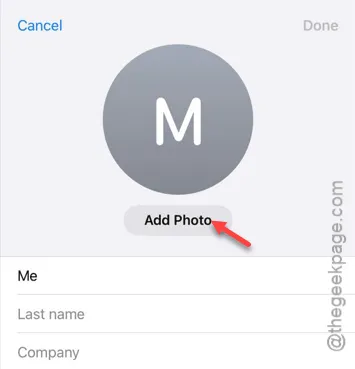
ステップ 4 –その連絡先に割り当てられた連絡先写真が見つからない場合は、新しい連絡先画像を設定する必要があります。
ステップ 5 –好きな写真を選択し、「完了」をタップして画像を連絡先ポスターとして設定します。
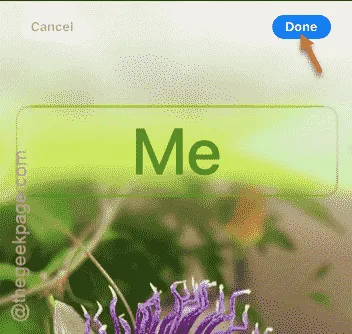
新しい連絡先ポスターを割り当てた後、数秒待つと、電話アプリと iMessages アプリの両方に連絡先ポスターが表示されます。
修正3 – 連絡先ポスターに別のタイプを使用する
すでに連絡先ポスターがある連絡先でこの問題が発生している場合は、そのスタイルを変更するだけで済みます。
ステップ 1 –電話アプリに移動し、そこで連絡先を開きます。
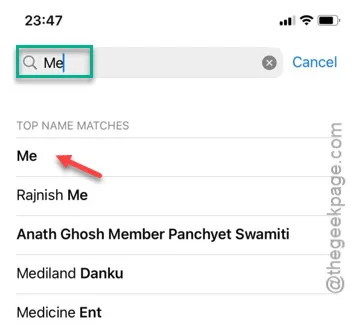
ステップ 2 –「連絡先の写真とポスター」メニューをタップして開きます。
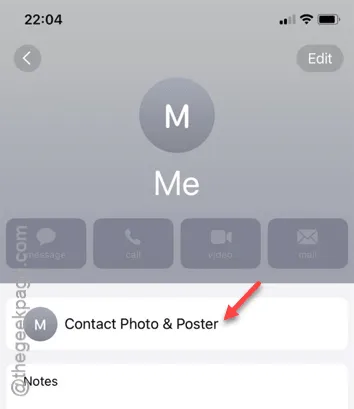
ステップ 3 –「編集」ボタンをクリックして、連絡先ポスターを編集します。
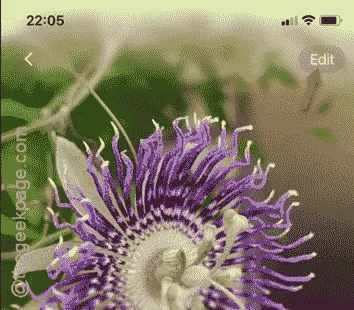
ステップ 4 –次に、横にスワイプして、連絡先の連絡先ポスターの別のスタイルを選択します。
ステップ 5 –「完了」をタップして、アカウントの連絡先ポスターをカスタマイズします。
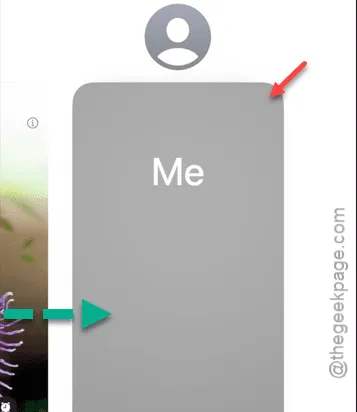
その人に電話すると、連絡先ポスターがそこに表示されます。
修正4 – 発信者IDを有効にする
発信者IDを非表示にしている場合、連絡先の写真やポスターは機能しません。
ステップ 1 –設定ページを開き、「アプリ」メニューに移動します。
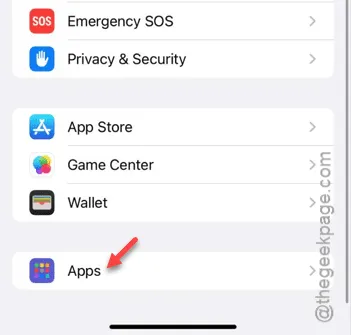
ステップ 2 –「電話」アプリを開く必要があります。
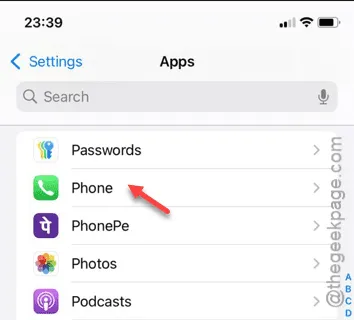
ステップ 3 –電話アプリを開いたら、タッチして「発信者 ID を表示」オプションを開きます。
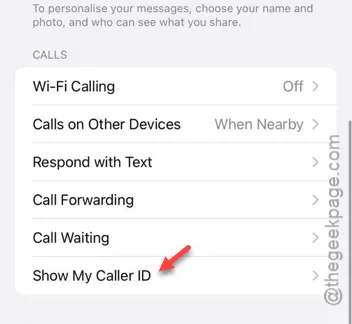
ステップ 4 –「発信者番号を表示」オプションがオンになっていることを確認します。
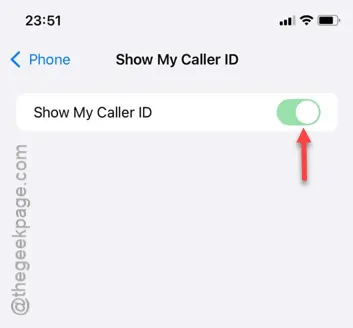
発信者 ID オプションを有効にすると、連絡先ポスターが再び表示されます。
修正5 – 連絡先ポスターを削除して新しい写真を追加する
最後の解決策は非常に簡単です。特定のアカウントから連絡先の写真またはポスターを削除し、新しい写真を割り当てます。
ステップ 1 –電話アプリに移動します。
ステップ 2 –次に、電話アプリでアカウントを読み込みます。
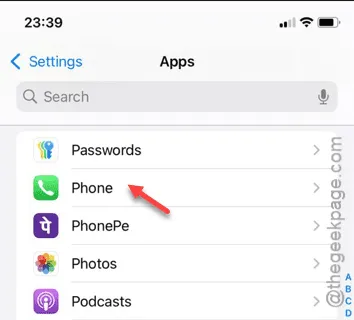
ステップ 3 –「連絡先と 写真とポスター」をタップして読み込みます。

ステップ4 –「編集」をタップします。
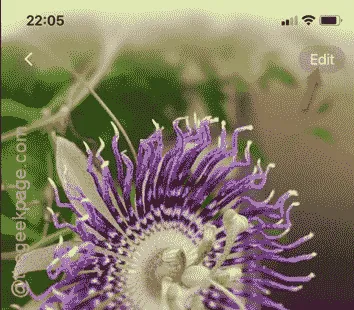
ステップ 5 –次に、次のページで連絡先写真を長押しして上にスワイプします。
ステップ 6 –削除アイコンが表示されます。それをタッチすると、連絡先から連絡先写真が削除されます。
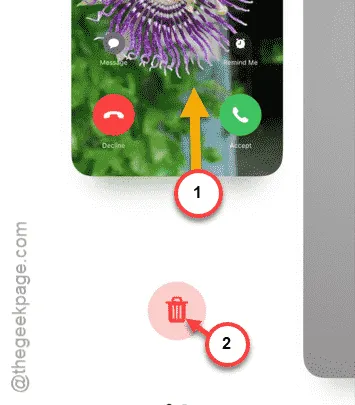
アカウント写真を削除すると、連絡先情報のランディング ページに戻ります。
ステップ 7 –次に、「編集」ボタンをタップします。
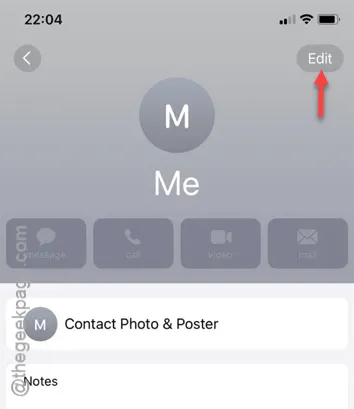
ステップ 8 –次に、そのアカウントの新しい連絡先画像を設定する必要があります。
ステップ 9 –好きな写真を選択し、「完了」をタップして画像を連絡先ポスターとして設定します。
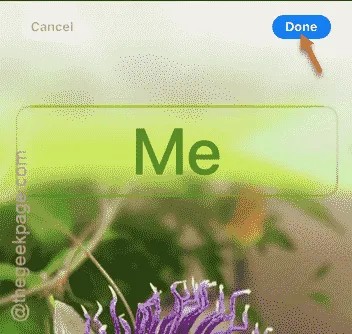
ステップ 10 –手順に従って、画像を連絡先ポスターとして設定します。
これにより、連絡先ポスターの問題が修正されるはずです。



コメントを残す